前回はFakePathのフォルダー内のCSVファイルの値を表示する実装をしました。
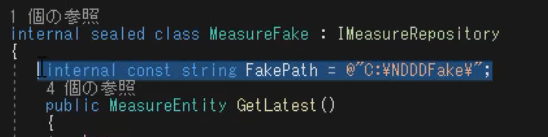
MeasureFake以外にも色々なテーブルを外部から読み込むので,FakePathがMeasureFakeに記述されるのはおかしな話です。Fakeクラスはすべて同じフォルダーを観ればいいので,どこか共通的な場所に書く必要があります。
FakePathをどこに書くか?
開発者ごとにPathを変えたい可能性もあるので,設定ファイルにFakePathを記載し,Sharedで記憶させるのがいいでしょう。ハードコーディングする場合は,FakeBaseという抽象クラスを作って,FakeクラスはすべてFakeBaseを継承するということも可能です。その場合は何かの共通処理をそこに書くこともできます。
設定ファイルとSharedに移す
NDDD.configにFakePath項目を追加し,MeasureFakeに記載していたパスをそのまま記載します。
<?xml version="1.0" encoding="utf-8" ?> <appSettings> <add key="IsFake" value="1"/> <add key="FakePath" value="C:\NDDDFake\"/> </appSettings>
設定ファイルに追加した項目を,お決まりのように,そのままSharedクラスにも追加します。
using System.Configuration;
namespace NDDD.Domain
{
public static class Shared
{
public static bool IsFake { get; } =
ConfigurationManager.AppSettings["IsFake"] == "1";
public static string FakePath { get; }=
ConfigurationManager.AppSettings["FakePath"];
}
}
これでSharedクラスのFakePathでパスを取得することができます。開発者ごとにパスを変更することも可能になりました。
using NDDD.Domain;
using NDDD.Domain.Entities;
using NDDD.Domain.Ripositories;
using System;
namespace NDDD.Infrastructure.Fake
{
internal sealed class MeasureFake : IMeasureRepository
{
public MeasureEntity GetLatest()
{
try
{
var lines = System.IO.File.ReadAllLines(Shared.FakePath + "MeasureFake.csv");
var value = lines[0].Split(',');
return new MeasureEntity(
Convert.ToInt32(value[0]),
Convert.ToDateTime(value ),
Convert.ToSingle(value
),
Convert.ToSingle(value ));
}
catch
{
////Fakeファイルがない場合はデフォルト値を返す
return new MeasureEntity(10, Convert.ToDateTime("2020/12/12 12:34:56"), 123.341f);
}
}
}
}
));
}
catch
{
////Fakeファイルがない場合はデフォルト値を返す
return new MeasureEntity(10, Convert.ToDateTime("2020/12/12 12:34:56"), 123.341f);
}
}
}
}
MeasureFakeからFakePathの宣言を削除し,Shared.FakePathを取得するように変更します。
プログラムの実行
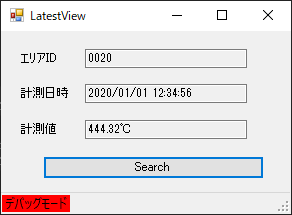
変更前と同じ結果が得られていることが確認できます。
#01_プロジェクトの作成
#02_プロジェクトの追加
#03_依存関係
#04_ドメイン駆動開発でApplication層は必要?
#05_Domainのフォルダー構成
#06_Infrastructureのフォルダー構成
#07_WinFormのフォルダー構成
#08_Testsのフォルダー構成
#09_テスト駆動で実装するための事前準備
#10_テストコードとViewModelの追加
#11_テストコードを追加する
#12_ Repositoriesフォルダーの作成
#13_ Entitiesフォルダーの作成
#14_ Mockの作成
#15_フォーム画面の作成
#16_画面のコントロールデータバインドする
#17_Fakeを使ってタミーデータを画面に表示させる
#18_Fakeデータを画面に通知する
#19_PropertyChangedの方法を変更する
#20_Fakeとデータベースの値を切り替える方法
#21_Sharedクラスを作成する
#22_クラスを生成するファクトリークラスを作る
#23_#if DEBUGでFakeデータがリリースされないようにする
#24_DEBUGモードであることをわかりやすくしておく
#25_Factories以外から生成できないようにしておく
#26_Factoriesの呼び出しはViewModelで行う
#27_外部の設定ファイルの値で判断する
#28_Fakeデータを切り替える方法
#29_FakePathを設定ファイルとSharedに移す
#30_Fakeデータのバリエーション
#31_Shareクラスの活用方法
#32_ベースフォームを作る
#33_SharedにログインIDを記憶する
#34_BaseFormでログインユーザーを表示する
#35_ValueObject
#36_ValueObjectを作成する
#37_抽象クラスValueObjectを使用してイコールの問題の解消
#38_AreaIdにビジネスロジックを入れる
#39_AreaIdクラスをEntityに乗せる
#40_MeasureDateの作成
#41_MeasureValueの作成
#42_オブジェクト指向の自動化
#43_Repositoryの具象クラス
#44_例外処理
#45_例外の作成
#46_インナーエクセプション
#47_例外の欠点
#48_メッセージの区分
#49_エラー処理の共通化
#50_ログの出力
#51_タイマー処理はどこに置く?
#52_タイマークラスの作成
#53_StaticValues
#54_Logics
#55_Helpers
#56_Module
#57_トランザクションはどこでかける?
#58_特徴を見極める
#59_さいごに
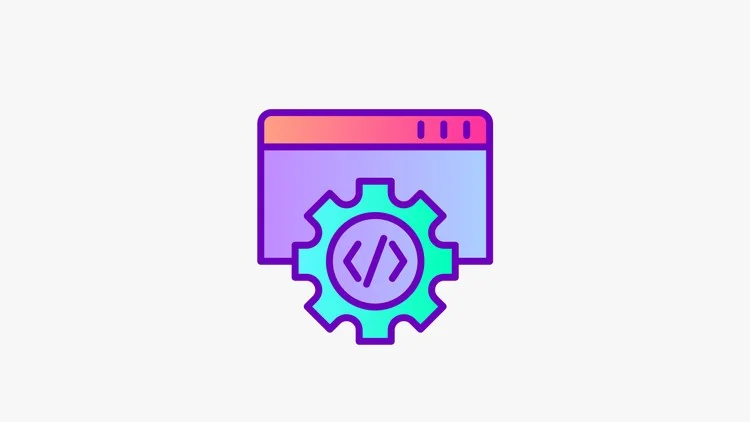
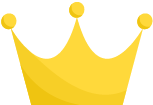 ),
Convert.ToSingle(value
),
Convert.ToSingle(value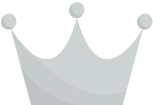 ));
}
catch
{
////Fakeファイルがない場合はデフォルト値を返す
return new MeasureEntity(10, Convert.ToDateTime("2020/12/12 12:34:56"), 123.341f);
}
}
}
}
));
}
catch
{
////Fakeファイルがない場合はデフォルト値を返す
return new MeasureEntity(10, Convert.ToDateTime("2020/12/12 12:34:56"), 123.341f);
}
}
}
}